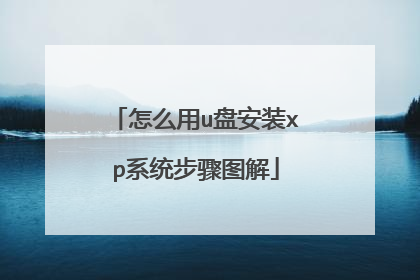如何使用U盘给电脑安装XP系统{图解}
使用U盘给电脑安装XP系统图解步骤如下:准备工具:1、xp系统镜像文件2、有效的xp系统镜像秘钥3、一个大于4G的可用U盘4、装机版u启动U盘启动盘制作工具具体步骤:1、上网下载u盘启动盘制作工具并用一个正常的4g以上内存的u盘制作u盘启动盘。如图:2、到网上下载windows xp系统镜像文件存放在u盘中,并准备好该镜像的密钥,以便下列步骤操作。3、把u启动u盘启动盘连接好电脑,根据电脑开机画面提示,按开机启动快捷键进入u启动主菜单界面,选择【2】u启动win8pe标准版(新机器)选项回车,如图:4、进入win8pe系统,在pe装机工具中,将xp系统镜像文件安装在c盘中,点击确定,如图:5、在弹出的询问提示窗口中输入准备好的原版xp系统密钥,然后点击确定,如图:6、耐心等待系统安装完成,根据提示步骤进行相应操作,如图:7、通过常规设置和其它提示的步骤操作完成后进入xp系统界面,原版xp系统就安装完成了。如图:
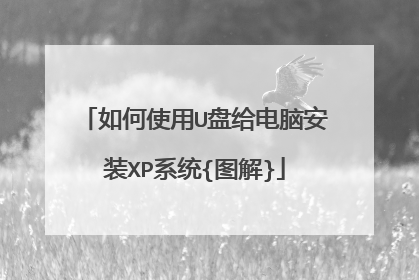
如何用u盘安装xp系统步骤图解
u盘安装xp系统步骤:制作u启动U盘启动盘,下载一个原版xp系统镜像文件,拷贝到u盘启动盘中,开始安装1.将制作好的u启动启动u盘插入电脑USB插口,然后开启电脑,待屏幕上出现开机画面后按快捷键进入到u启动主菜单页面,接着移动光标选择“【02】运行u启动Win8PE防蓝屏版(新电脑)”,按回车键确认2.进入u启动pe系统后,双击打开桌面上的u启动PE装机工具,然后在工具主窗口界面点击“浏览”按钮3.接着在查找范围下拉列表中打开u启动u盘,点击选择原版xp系统镜像文件,然后点击“打开”按钮即可4.添加完镜像文件后,在磁盘分区表中选中C盘作为系统盘,再点击“确定”按钮5.此时会弹出一个窗口提示程序将执行还原操作并输入产品密钥。输入完成后,点击“确定”即可6.随后程序便会释放系统镜像文件,我们只需耐心等待操作完成并自动重启即可
一 . 先准备好U盘和XP系统。 U盘。 系统盘。 这些东西都要先准备好, 在安装系统前,需要准备好一些东西。一个是操作系统的镜像,另一个就是能启动的U盘。下面就是怎么安装deepin版的XP系统。 注:读懂需要了解安装操作系统的一些基础知识。 二 制作一个U盘的WinPE系统 U盘WINPE系统制作,跟我们以前的方法是一样的. 先到网上去下载一个叫“老毛桃WinPE”的工具到硬盘里,再把U盘接在电脑上,然后按下面的步骤一步步来就可以制作一个能启动的U盘了。 老毛桃WinPE选第4项,然后回车 这时候输入U盘的盘符,然后回车 U盘格式化步骤,按默认的设置,点“开始”就行 完成U盘格式化 制作U盘引导部分 注意:在“设备”里有两个可以选择的设备,有硬盘,也有U盘。这里一定要选对U盘而不要选择硬盘,从大小就能分出来哪个是U盘。所以应该选择(hd1)[1898M]。下面的“选项”部分可以不用管,默认不勾选任何参数就行。确认好以上步骤后,点“安装”然后进行下一步。 写入引导完毕,继续下一步 还可以给U盘设个密码 这里跳过,所以没办法只好设了一个密码。设置完后,一定要牢记你设好的密码,否则启动U盘会无法使用。 三. 设置U盘启动电脑 以往用光盘装系统,必须调整启动项为光驱启动,这里要通过修改bios, 让电脑从U盘启动,不同电脑不同版本的bios有不同的设置方法,系统安装的BIOS设置 都有介绍, 不过都大同小异,目的就是让电脑的第一启动项变为U盘启动。下面我们举例几个不同bios的调整方法。 最常见的Phoenix-Award的bios选项,选择USB-HDD即可。 dell品牌机的bios调整选项。 ThinkPad系列笔记本的BIOS。 惠普商用系列笔记本的BIOS。 可以看到以上的bios选项都各不相同,但是调整的选项都是为了一个目的:把电脑的启动项设为从USB设备启动,这样才能达到从U盘启动电脑的效果。 四. 用U盘安装XP系统 先把U盘接上电脑,让电脑从U盘系统启动电脑 这样用U盘启动电脑后,会要求你输入启动U盘的密码,也就是前文在制作这个启动U盘时设置的密码。当你输入正确的密码后,即可看到一个选择菜单,选择“WinPE By:MAOTAO”, 就是从U盘启动了。 从U盘载入winpe后, 就可以进行操作了. 然后就会进入一个运行在U盘上(不是运行在电脑的硬盘上)的迷你操作系统WinPE,这相当一个迷你的XP系统 ,它具备很多类似XP的功能,有了它我们就可以对电脑随心所欲了。 在这个系统中, 可以对C盘进行格式化, 能直接对C盘进行格式化操作。在安装新的XP前,先对C盘进行格式化操作。 用U盘上的WinPE把电脑里的C盘格式化后,请出虚拟光驱来接着帮忙。 运行在U盘上的WinPE自带了一个虚拟光驱。 把制作好的XP光盘的镜像载入。 选择的是一个deepin出品的ghost版本的光盘镜像,由大名鼎鼎的“8分钟快装版6.5”光盘制作而成。如果有光驱,只要把这个“8分钟快装版6.5”光盘放到光驱里直接安装就行,但由于没有光驱,所以要费一些周折来安装这个系统。 系统是不是多了一个光驱, 这就是虚拟光驱. 看到,在用虚拟光驱载入系统镜像后,“我的电脑”目录里多了一个GHOSTXP-6.5NTFS的驱动器盘符。这就是即将要安装的系统所在位置。 启动WinPe的Ghost 接着就可以还原启动另外一个WinPE自带的软件诺顿Ghost。用它来把系统的ghost镜像恢复到之前被格式化的电脑的C盘里。 跟平时使用 Ghost还原系统一样的操作. 启动GHOST后,使用方法就和通常使用GHOST来恢复系统没什么区别了。先选择From Image,然后找到虚拟光驱载入的光盘目录,把GHOSTXP.GHO选上,接着选要恢复到的硬盘,然后选择要恢复到的分区。 点击YES,等着它恢复完就行。 前面都选择好之后,会弹出一个对话框问你是否要将指定的GHO镜像恢复到电脑的C盘去,点击yes就可以。 系统安装好后重启进入系统,重装完毕。 当GHOST镜像恢复完毕后,即可重启进入系统。
你在百度上搜索------系统重装,就会看到这方面的教程和制作启动U盘的软件。这些制作的软件最悠久的是老毛桃,我现在用的是U启动,其实用哪里个都无所谓,只是名称不同。使用和方法都是一样的。
可以看看下面的详细教程 http://www.zhuangjiyuan.com/thread-12099-1-1.html
u盘装XP系统
一 . 先准备好U盘和XP系统。 U盘。 系统盘。 这些东西都要先准备好, 在安装系统前,需要准备好一些东西。一个是操作系统的镜像,另一个就是能启动的U盘。下面就是怎么安装deepin版的XP系统。 注:读懂需要了解安装操作系统的一些基础知识。 二 制作一个U盘的WinPE系统 U盘WINPE系统制作,跟我们以前的方法是一样的. 先到网上去下载一个叫“老毛桃WinPE”的工具到硬盘里,再把U盘接在电脑上,然后按下面的步骤一步步来就可以制作一个能启动的U盘了。 老毛桃WinPE选第4项,然后回车 这时候输入U盘的盘符,然后回车 U盘格式化步骤,按默认的设置,点“开始”就行 完成U盘格式化 制作U盘引导部分 注意:在“设备”里有两个可以选择的设备,有硬盘,也有U盘。这里一定要选对U盘而不要选择硬盘,从大小就能分出来哪个是U盘。所以应该选择(hd1)[1898M]。下面的“选项”部分可以不用管,默认不勾选任何参数就行。确认好以上步骤后,点“安装”然后进行下一步。 写入引导完毕,继续下一步 还可以给U盘设个密码 这里跳过,所以没办法只好设了一个密码。设置完后,一定要牢记你设好的密码,否则启动U盘会无法使用。 三. 设置U盘启动电脑 以往用光盘装系统,必须调整启动项为光驱启动,这里要通过修改bios, 让电脑从U盘启动,不同电脑不同版本的bios有不同的设置方法,系统安装的BIOS设置 都有介绍, 不过都大同小异,目的就是让电脑的第一启动项变为U盘启动。下面我们举例几个不同bios的调整方法。 最常见的Phoenix-Award的bios选项,选择USB-HDD即可。 dell品牌机的bios调整选项。 ThinkPad系列笔记本的BIOS。 惠普商用系列笔记本的BIOS。 可以看到以上的bios选项都各不相同,但是调整的选项都是为了一个目的:把电脑的启动项设为从USB设备启动,这样才能达到从U盘启动电脑的效果。 四. 用U盘安装XP系统 先把U盘接上电脑,让电脑从U盘系统启动电脑 这样用U盘启动电脑后,会要求你输入启动U盘的密码,也就是前文在制作这个启动U盘时设置的密码。当你输入正确的密码后,即可看到一个选择菜单,选择“WinPE By:MAOTAO”, 就是从U盘启动了。 从U盘载入winpe后, 就可以进行操作了. 然后就会进入一个运行在U盘上(不是运行在电脑的硬盘上)的迷你操作系统WinPE,这相当一个迷你的XP系统 ,它具备很多类似XP的功能,有了它我们就可以对电脑随心所欲了。 在这个系统中, 可以对C盘进行格式化, 能直接对C盘进行格式化操作。在安装新的XP前,先对C盘进行格式化操作。 用U盘上的WinPE把电脑里的C盘格式化后,请出虚拟光驱来接着帮忙。 运行在U盘上的WinPE自带了一个虚拟光驱。 把制作好的XP光盘的镜像载入。 选择的是一个deepin出品的ghost版本的光盘镜像,由大名鼎鼎的“8分钟快装版6.5”光盘制作而成。如果有光驱,只要把这个“8分钟快装版6.5”光盘放到光驱里直接安装就行,但由于没有光驱,所以要费一些周折来安装这个系统。 系统是不是多了一个光驱, 这就是虚拟光驱. 看到,在用虚拟光驱载入系统镜像后,“我的电脑”目录里多了一个GHOSTXP-6.5NTFS的驱动器盘符。这就是即将要安装的系统所在位置。 启动WinPe的Ghost 接着就可以还原启动另外一个WinPE自带的软件诺顿Ghost。用它来把系统的ghost镜像恢复到之前被格式化的电脑的C盘里。 跟平时使用 Ghost还原系统一样的操作. 启动GHOST后,使用方法就和通常使用GHOST来恢复系统没什么区别了。先选择From Image,然后找到虚拟光驱载入的光盘目录,把GHOSTXP.GHO选上,接着选要恢复到的硬盘,然后选择要恢复到的分区。 点击YES,等着它恢复完就行。 前面都选择好之后,会弹出一个对话框问你是否要将指定的GHO镜像恢复到电脑的C盘去,点击yes就可以。 系统安装好后重启进入系统,重装完毕。 当GHOST镜像恢复完毕后,即可重启进入系统。
你在百度上搜索------系统重装,就会看到这方面的教程和制作启动U盘的软件。这些制作的软件最悠久的是老毛桃,我现在用的是U启动,其实用哪里个都无所谓,只是名称不同。使用和方法都是一样的。
可以看看下面的详细教程 http://www.zhuangjiyuan.com/thread-12099-1-1.html
u盘装XP系统

如何用u盘安装xp系统步骤图解
U盘安装方法 1、安装UltraISO 2、用UltraISO打开(OPEN)1个XP 的ISO文件,如XP。显示ISO是“可开启UDF”,这是个先进的格式,U盘写入可直接开启U盘安装,不要啥量产,别的格式不能这样。这就是反对GHOST的理由,由于UDF光碟不能运行DOS程序,因此没方法复原GHO文件到C盘。3、将U盘接入电脑(PC)。注意备份U盘的数据,也注意一下U盘的容量,700M的ISO文件用512的U盘明显不成。开启光碟-写入硬盘映像选取写入方式:目前新的主板一般都是USB-HDD或HDD+,当然具体还得自己看CMOS里你的主板是支持啥USB开启方式。选取好写入方式后,按下方的“写入”。结束后会提醒你,不着急。不过,老机器不推选用U盘安装,开启太慢了。4、开启时台式机按ESC键,就可以调出要开启硬件设备选取菜单,找到HD DRIVERS选项,里边就有USB还有你的硬盘。本本开启也多是按ESC键,但有的本本不一定,自己看屏幕提醒,可能是别的啥键。最笨的方法是进COMS设置USB设置开启(前提U盘要事先接电脑(PC)才可以看见) 祝你成功··
u盘安装xp系统步骤: 1、制作u启动u盘启动盘,重启电脑时按开机启动快捷键设置u盘启动,进入u启动主菜单界面后选择运行win8pe选项回车2、在pe装机工具中,将xp系统镜像文件存放在c盘中,点击确定3、在弹出的询问提示窗口中输入之前所准备的原版xp系统密钥,填完后在下方点击确定4、耐心等待系统安装完成即可,根据提示步骤进行相应操作 5、最后可以添加xp系统帐户信息等常规设置,设置完成就可以使用xp系统了。
u盘装XP系统
u盘安装xp系统步骤: 1、制作u启动u盘启动盘,重启电脑时按开机启动快捷键设置u盘启动,进入u启动主菜单界面后选择运行win8pe选项回车2、在pe装机工具中,将xp系统镜像文件存放在c盘中,点击确定3、在弹出的询问提示窗口中输入之前所准备的原版xp系统密钥,填完后在下方点击确定4、耐心等待系统安装完成即可,根据提示步骤进行相应操作 5、最后可以添加xp系统帐户信息等常规设置,设置完成就可以使用xp系统了。
u盘装XP系统

xp的u盘启动盘怎么做
随着光盘逐渐被淘汰,越来越多的人都选择使用U盘装系统,要用U盘装系统前要把U盘做成启动盘,比如制作成xp启动U盘,很多用户对如何制作xp系统启动盘并不清楚,所以本文小编就跟大家分享制作xp系统U盘启动盘教程。 安装方法 :一、操作准备1、大小2G左右U盘2、操作系统:ghost xp sp3 纯净版3、制作工具:UltraISO光盘制作工具9.5破解版二、制作xp系统u盘启动盘方法如下1、打开UltraISO工具,点击工具栏“打开”图标,选择xp系统 iso文件,点击打开;2、插入U盘,然后点击“启动”—“写入硬盘映像”;3、硬盘驱动器默认会识别 U盘,写入方式默认USB-HDD+,点击写入;4、接着开始写入,在提示刻录成功时,xp系统U盘启动盘就制作好了。 制作xp启动U盘的方法就为大家介绍到这边,通过上述的步骤进行操作后,U盘就可以用来装xp系统了,有需要的用户可以学习下。

怎么用u盘安装xp系统步骤图解
用U盘安装xp系统的步骤: 1、用【u启动U盘启动盘制作工具】制作U盘启动盘,然后将制作好的U盘启动盘插入usb插口,根据电脑开机画面提示,按开机启动快捷键进入u启动主菜单界面,选择【2】u启动win8pe标准版(新机器)选项回车,2、进入win8pe系统,在pe装机工具中,将xp系统镜像文件安装在c盘中,点击确定,3、在弹出的询问提示窗口中输入准备好的原版xp系统密钥,然后点击确定,4、耐心等待系统安装完成,根据提示步骤进行相应操作, 5、通过常规设置和其它提示的步骤操作完成后进入xp系统界面,原版xp系统就安装完成了。
u盘装XP系统
u盘装XP系统